Genel olarak akıllı telefonlarda yaygın olarak kullanılan Wi-Fi Hotspot özelliği Windows’ta da mevcut. Windows’un önceki sürümlerinde de kullanılabilen fakat özellikle Windows 10‘da daha daha stabil çalışan bu özelliği nasıl etkinleştirmeniz gerektiğini sizlerle paylaşacağız.
Wi-Fi Hotspot özelliği ile bir cihazın internet bağlantısını diğer cihazların kullanıma sunabiliyorsunuz. Bir başka deyişle ana cihaz modem olarak kullanabiliyorsunuz.
Windows 10 Wifi Hotspot için aşağıdaki adımları takip edelim;
- Aşağıda görüldüğü gibi arama bölüme cmd yazalım, komut istemi ikonunu görünce sağ tık yaparak yönetici olarak çalıştıralım.
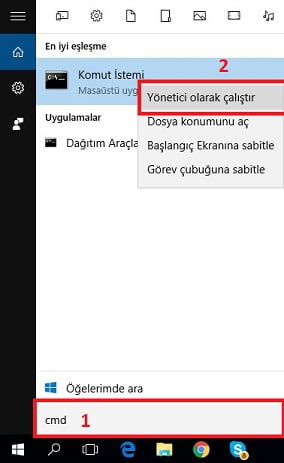
- Bir sonraki adımda komut olarak netsh wlan set hostednetwork mode=allow ssid=Teknodestek Key=Teknodestek1400 yazalım ve Enter’a basalım.
- Burada kablosuz ağ adınızı ve şifrenizi aşağıdaki ekran görüntüsündeki formata göre siz belirleyebilirsiniz. SSID: Kablosuz Ağ Adı, Key: Kablosuz Ağ Şifresi
- Daha sonra netsh wlan start hostednetwork komutunu yazalım ve Enter’a basalım.
- Yukarıdaki gibi başarıyla ile sistemin devreye sokulduğu hakkında komut mesajını göreceksiniz.
- Daha sonra Denetim Masası → Ağ ve Internet → Ağ Bağlantıları adımlarını takip edelim.
- Oluşturduğumuz Wi-Fi ağı Yerel Ağ Bağlantısı*3 olarak görünüyor.
- Mevcut Wi-Fi bağdaştırıcımıza sağ tık yapalım ve özellikler seçeneğine tıklayalım.
- Aşağıda görüldüğü gibi Paylaşım sekmesine tıklayalım.
- Diğer ağ kullanıcıları bu bilgisayarın internet bağlantısı yoluyla bağlansın seçeneğini işaretledikten sonra Ev ağ bağlantısında da Yerel Ağ Bağlantısı*3’ü seçelim
- Tamam’a tıklayalım.
- İşlem tamamlandı. Sıra test etmeye geldi.
- Internet’e bağlanmak istediğimiz cihazdan kablosuz ağları taratıyoruz.
- Kablosuz Ağ adımızı Teknodestek olarak belirlemiştik. Bağlanıyoruz ve başarılı olduğumuzu görüyoruz.